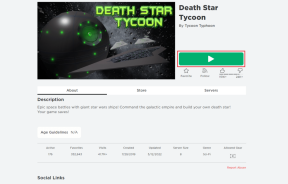Popravite ali popravite glavni zagonski zapis (MBR) v sistemu Windows 10
Miscellanea / / November 28, 2021
Glavni zagonski zapis je znan tudi kot tabela glavne particije, ki je najpomembnejši sektor pogona ki se nahaja na začetku pogona, ki identificira lokacijo operacijskega sistema in omogoča operacijskemu sistemu Windows 10 škorenj. To je prvi sektor fizičnega diska. MBR vsebuje zagonski nalagalnik, v katerem je nameščen operacijski sistem z logičnimi particijami pogona. Če se Windows ne more zagnati, boste morda morali popraviti ali popraviti glavni zagonski zapis (MBR), saj je morda poškodovan.

Obstaja več razlogov, zakaj se MBR lahko poškoduje, kot so virusi ali napadi zlonamerne programske opreme, rekonfiguracija sistema ali se sistem ni pravilno zaprl. Težava v MBR bo povzročila težave vašemu sistemu in sistem se ne bo zagnal. Torej, da bi se spopadli s to težavo, lahko to odpravimo na več načinov.
Vsebina
- Popravite ali popravite glavni zagonski zapis (MBR) v sistemu Windows 10
- 1. način: uporabite samodejno popravilo sistema Windows
- 2. način: popravi ali ponovno zgradi glavni zagonski zapis (MBR)
- 3. način: uporabite GParted Live
- 4. način: Popravilo Namestite Windows 10
Popravite ali popravite glavni zagonski zapis (MBR) v sistemu Windows 10
1. način: uporabite samodejno popravilo sistema Windows
Prvi in najpomembnejši korak, ki ga morate narediti, ko se soočate s težavo pri zagonu sistema Windows, je izvajanje samodejnega popravila v vašem sistemu. Poleg težave z MBR bo obravnaval vse težave, povezane s težavo pri zagonu sistema Windows 10. Če pride do težave s sistemom, povezane z zagonom, trikrat trdo znova zaženite sistem s pritiskom na gumb za vklop. Vaš sistem bo samodejno začel postopek popravljanja, sicer pa lahko uporabite obnovitveni ali namestitveni disk Windows:
1. Vstavite zagonski namestitveni DVD za Windows 10 in znova zaženite računalnik.
2. Ko ste pozvani, da pritisnete katero koli tipko za zagon s CD-ja ali DVD-ja, pritisnite katero koli tipko za nadaljevanje.

3. Izberite svoje jezikovne nastavitve in kliknite Naprej. Kliknite Popravi vaš računalnik v spodnjem levem kotu.

4. Na zaslonu za izbiro možnosti kliknite Odpravljanje težav.

5. Na zaslonu Odpravljanje težav kliknite Napredna možnost.

6. Na zaslonu Napredne možnosti kliknite Samodejno popravilo ali popravilo ob zagonu.

7. Počakajte do Samodejna/zagonska popravila sistema Windows dokončan.
8. Znova zaženite in uspešno ste Popravite ali popravite glavni zagonski zapis (MBR) v sistemu Windows 10.
Če se vaš sistem odzove na samodejno popravilo, vam bo dal možnost, da znova zaženete sistem, sicer bo pokazalo, da samodejno popravilo ni uspelo odpraviti težave. V tem primeru morate slediti tem navodilom: Kako popraviti, da samodejno popravilo ni moglo popraviti vašega računalnika
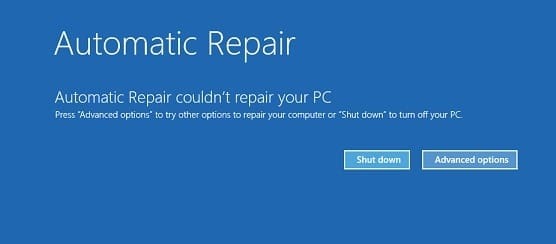
2. način: popravi ali ponovno zgradi glavni zagonski zapis (MBR)
Če samodejno popravilo ne deluje, lahko z ukaznim pozivom popravite poškodovan MBR tako, da ga odprete iz Napredna možnost.
1. Na zaslonu Izberite možnost kliknite na Odpravljanje težav.

2. Zdaj kliknite na Napredne možnosti z zaslona Odpravljanje težav.

3. V oknu Napredne možnosti kliknite na ukazni poziv.

4. V ukazni poziv vnesite naslednji ukaz in pritisnite Enter:
bootrec.exe /FixMbrbootrec.exe /FixBootbootrec.exe /RebuildBcd
5. Ko se vsak ukaz uspešno izvede, sporočilo o operacija uspešno zaključena bo prišel.

6. Če zgornji ukazi ne delujejo ali povzročajo težave, vnesite naslednje ukaze po vrstnem redu in za vsakim pritisnite Enter:
bcdedit /export c:\bcdbackup. c: zagon CD-ja. attribbcd -s -h -r. ren c:\boot\bcd bcd.old. bootrec.exe /rebuildbcd

Postopek izvoza in ponovne gradnje poteka s pomočjo teh ukazov, ki bodo popravite MBR v sistemu Windows 10 in odpravite vse težave, povezane z glavnim zagonskim zapisom.
3. način: uporabite GParted Live
Gparted Live je majhna distribucija Linuxa za računalnike. Gparted Live vam omogoča delo na particijah Windows brez zagona izven ustreznega okolja Windows. Za prenesite Gparted Live kliknite tukaj.
Če je vaš sistem 32-bitni sistem, izberite i686.iso različica. Če imate 64-bitni sistem, izberite amd64.iso različica. Obe različici sta na voljo na zgornji povezavi.
Ko prenesete pravilno različico v skladu s sistemskimi zahtevami, morate sliko diska zapisati v zagonsko napravo. Lahko je USB bliskovni pogon, CD ali DVD. Za ta postopek je potreben tudi UNetbootin, kar lahko prenesite od tukaj. UNetbootin je potreben, da lahko zapišete sliko diska Gparted Live na zagonsko napravo.
1. Kliknite UNetbootin, da ga odprete.
2. Na spodnji strani kliknite na Diskimage.
3.Izberite tri pike desno vzdolž iste črte in brskaj po ISO iz vašega računalnika.
4.Izberite vnesite bodisi CD, DVD ali USB pogon.
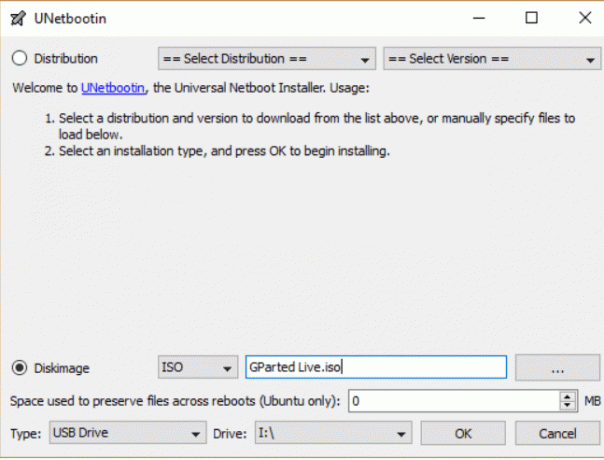
5. Pritisnite OK, da začnete postopek.
Ko je postopek končan, preprosto odstranite zagonsko napravo iz računalnika in izklopite računalnik.
Zdaj vstavite zagonsko napravo, ki vsebuje Gparted Live, v sistem, ki ima poškodovan MBR. Zaženite sistem, nato še naprej pritiskajte zagonsko bližnjico, ki je lahko Tipka Delete, tipka F11 ali F10 odvisno od sistema. Sledite tem korakom za uporabo Gparted Live.
1. Takoj, ko se Gparted naloži, odprite terminalsko okno tako, da vnesete sudofdisk-l nato pritisnite enter.
2. Z vnosom znova odprite drugo okno terminala testni disk in izberite Brez dnevnika.
3.Izberite disk, ki ga želite popraviti.
4.Izberite vrsto particije, izberite Intel/PC particijo in pritisnite enter.
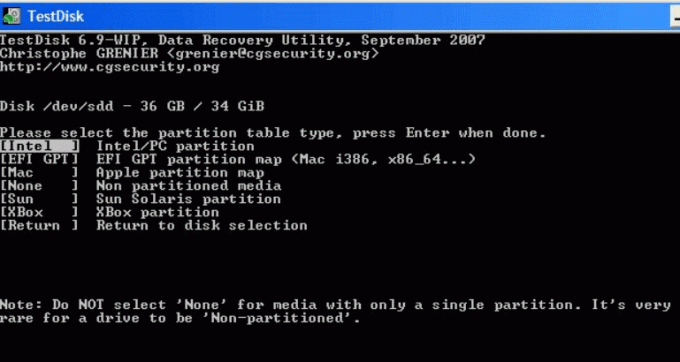
5.Izberite Analiziraj in potem Hitro iskanje.
6. Tako lahko Gparted v živo analizira težavo, povezano z MBR, in lahko Fix težave z glavnim zagonskim zapisom (MBR) v sistemu Windows 10.
4. način: Popravilo Namestite Windows 10
Če vam nobena od zgornjih rešitev ne deluje, ste lahko prepričani, da je vaš trdi disk v redu, vendar je morda res se sooča s težavo z MBR, ker je bil operacijski sistem ali informacije o BCD na trdem disku nekako izbrisani. No, v tem primeru lahko poskusite Popravite namestitev sistema Windows če pa tudi to ne uspe, je edina preostala rešitev namestitev nove kopije sistema Windows (Clean Install).
Priporočeno:
- Odpravite težavo z brezžičnim adapterjem ali dostopno točko
- Popravite to kopijo sistema Windows ni pristna napaka
- Kako spremeniti geslo za Gmail v 5 minutah
- Kako zagnati Outlook v varnem načinu
Upam, da so vam zgornji koraki lahko pomagali Popravite ali popravite glavni zagonski zapis (MBR) v sistemu Windows 10 če pa imate še vedno kakršna koli vprašanja v zvezi s to vadnico, jih lahko postavite v razdelku za komentarje.